¿La copia de seguridad de WhatsApp se atasca o tarda demasiado? 14 formas de arreglarlo
¿Estás(Are) intentando hacer una copia de seguridad de tu chat de WhatsApp(WhatsApp) , pero sigue atascado? Este es un problema común entre los usuarios de WhatsApp(WhatsApp) y la copia de seguridad del chat de WhatsApp(WhatsApp) que tarda demasiado puede deberse a una variedad de problemas.
En este artículo, encontrarás técnicas de solución de problemas para arreglar que tu copia de seguridad de WhatsApp(WhatsApp) se atasque en la misma pantalla.

¿ Por qué la copia de seguridad de WhatsApp tarda demasiado(WhatsApp Backup Taking Too Long) ?
WhatsApp realiza una copia de seguridad de tus conversaciones de chat(backs up your chat conversations) a una hora determinada todos los días. Puede optar por hacer una copia de seguridad de sus datos de WhatsApp(WhatsApp) en Google Drive o iCloud, luego WhatsApp almacenará automáticamente una copia de sus datos en uno de estos servicios en la nube y otra en el almacenamiento interno de su teléfono. Con Google Drive e iCloud, puedes seleccionar la frecuencia con la que WhatsApp actualiza tus datos de chat: nunca, solo cuando toco " Copia de seguridad(Back) ", diariamente(Daily) , semanalmente(Weekly) o mensualmente(Monthly) .

Algunas otras opciones de copia de seguridad que puedes modificar incluyen permitirte realizar una copia de seguridad usando el celular e incluir videos(Include videos) . Para encontrar todas estas configuraciones, abre la aplicación WhatsApp en tu teléfono inteligente y sigue la ruta Más opciones > Settings > Chats > Chat Copia de seguridad del chat.
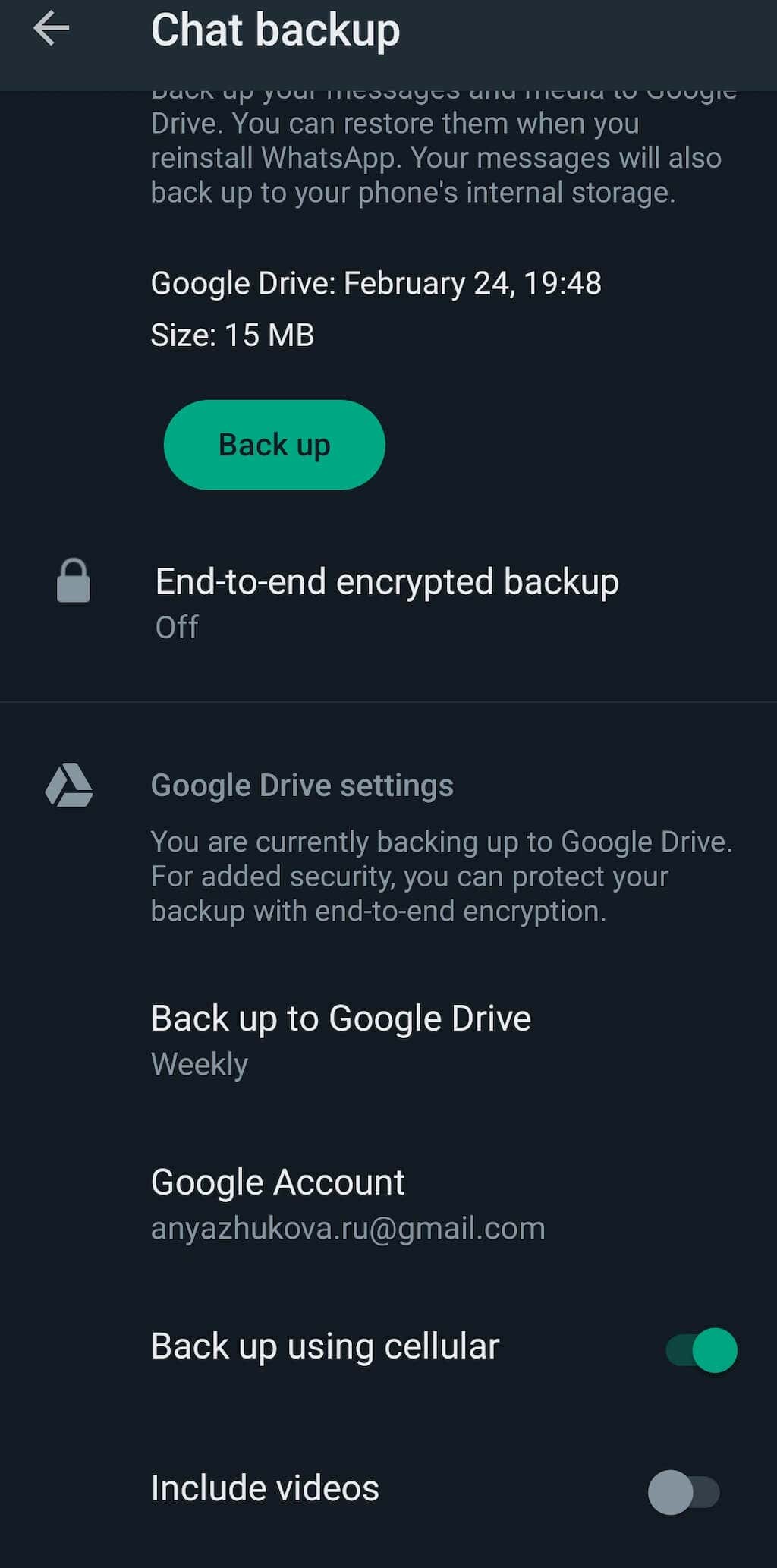
Hacer una copia de seguridad de los datos del chat de WhatsApp le ayuda a evitar cualquier pérdida de datos y a transferir de forma segura el historial del chat de WhatsApp al (WhatsApp)cambiar de iPhone a Android(switching from iPhoneto Android) , de Android(Android) a Android o de iPhone a iPhone. Cuando obtenga un teléfono nuevo, podrá restaurar la copia de seguridad de WhatsApp(WhatsApp) y usar la aplicación sin perder ninguno de sus datos.
Entonces, ¿cuáles son los factores que retrasan o impiden el proceso de copia de seguridad de WhatsApp ? Cuando descubre que la copia de seguridad de su chat de WhatsApp(WhatsApp) está bloqueada, esto podría deberse a una serie de problemas, incluido que su teléfono no tenga suficiente espacio para almacenar la nueva copia de seguridad, errores de red, software conflictivo que cause problemas, que el firmware de su teléfono no esté actualizado, e incluso algunos errores internos en la aplicación WhatsApp .
En lugar de intentar identificar la causa del problema, solucione los problemas uno por uno para ver si alguno de ellos resuelve el problema.
Cómo arreglar la copia de seguridad de WhatsApp atascada(Fix WhatsApp Backup Stuck) en Android
En un Android , asegúrese de tener una conexión a Internet estable (preferiblemente una red Wi-Fi potente ) y que su cuenta de WhatsApp(WhatsApp) esté vinculada a una cuenta activa de Google(Google) . Puedes comprobarlo en la configuración de Copia de seguridad del chat(Chat Backup) de WhatsApp en Cuenta(Account) .
1. Reinicia la aplicación
Si su historial de chat de WhatsApp(WhatsApp) está bloqueado en la copia de seguridad, existe la posibilidad de que el cliente de WhatsApp(WhatsApp) también esté bloqueado. Lo primero que recomendamos intentar es reiniciar la aplicación y ejecutar la copia de seguridad nuevamente.
Para reiniciar la aplicación, primero abra todas las aplicaciones que se ejecutan en su dispositivo Android . Cómo hacerlo depende de tu modelo de Android(Android) . Por ejemplo, puedes hacerlo seleccionando el pequeño icono cuadrado en la esquina inferior izquierda o deslizando el dedo hacia arriba desde la parte inferior de la pantalla.
Luego, busca la tarjeta de WhatsApp(WhatsApp) y deslízala desde la pantalla.
Reinicie WhatsApp e intente completar una copia de seguridad de sus datos nuevamente.
2. Excluir vídeos de la copia de seguridad
Si hay demasiados vídeos que has intercambiado con otros usuarios en WhatsApp , esa podría ser la razón por la que la aplicación tiene dificultades para completar la copia de seguridad. Los vídeos de WhatsApp(WhatsApp) ocupan mucho espacio de almacenamiento y pueden bloquear la copia de seguridad.
Para solucionar este problema, inicie WhatsApp y abra Configuración de WhatsApp(WhatsApp Settings) . Luego sigue la ruta Settings > Chats > Chat Copia de seguridad del chat. Desplácese(Scroll) hacia abajo y desactive la opción Incluir(Include) videos.

3. Borrar la caché de WhatsApp
Cuando la aplicación acumula muchos cachés, puede causar problemas al cargar la aplicación y ejecutar la copia de seguridad del chat. Borrar el caché puede ayudar a solucionar este problema. Para eliminar el caché en WhatsApp , abra la aplicación Configuración(Settings) en su teléfono inteligente y seleccione Aplicaciones(Apps) (o Administrar aplicaciones(Manage Apps) ).
De la lista de aplicaciones, seleccione WhatsApp .
En Uso de almacenamiento (Storage)> Cache , seleccione Borrar(Clear) caché.
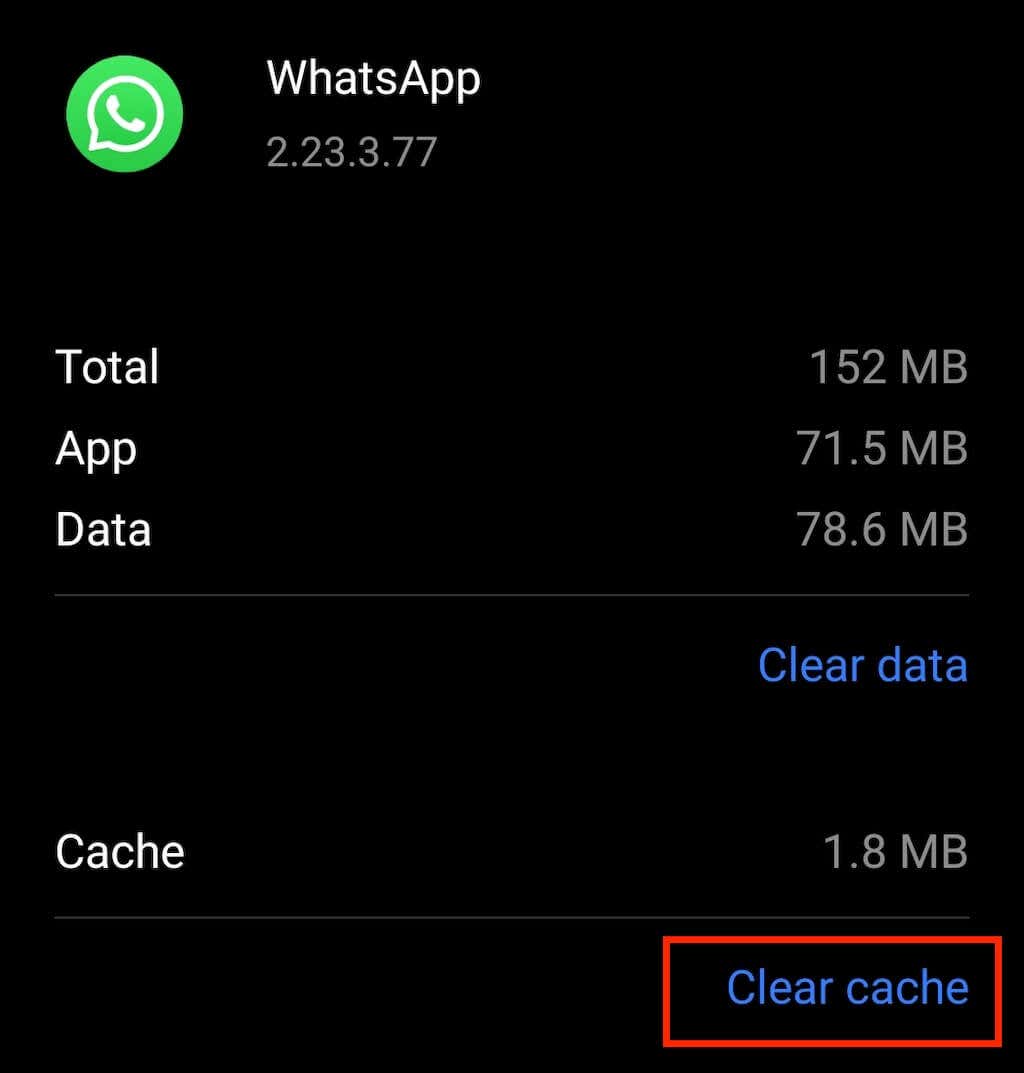
4. Salga del programa Beta de WhatsApp
Los usuarios de WhatsApp de Android(Android WhatsApp) pueden registrarse en el programa beta de WhatsApp(WhatsApp beta program) . Este programa le permite obtener acceso y probar nuevas actualizaciones antes de su lanzamiento público oficial.

Sin embargo, la versión beta de la aplicación a veces puede tener retrasos y causar problemas como que se atasque la copia de seguridad del chat de WhatsApp . (WhatsApp)Intente salir del programa beta para ver si eso mejora la experiencia general en su teléfono inteligente.
5. Eliminar copia de seguridad antigua de Google Drive(Delete Old Backup From Google Drive)
Si ya has hecho una copia de seguridad de tus chats de WhatsApp(WhatsApp) en tu cuenta de Google Drive(Google Drive) , es posible que los archivos de copia de seguridad antiguos estén causando problemas con la última copia de seguridad.
Vaya a su Google Drive y seleccione Almacenamiento en el menú en el lado izquierdo de la pantalla para administrar el almacenamiento.
Seleccione Copias de seguridad(Backups) en la esquina superior derecha de la pantalla.
Busque una copia de seguridad antigua que no necesite y desee eliminar, haga clic derecho sobre ella y seleccione Eliminar copia de seguridad(Delete Backup) .

6. Actualiza WhatsApp
Cuando la copia de seguridad de tus mensajes de WhatsApp(WhatsApp) tarda demasiado, podría deberse a una versión desactualizada de la aplicación que estás utilizando. Para asegurarse de que su WhatsApp esté actualizado, vaya a Google Play Store y busque WhatsApp .
En la página de la aplicación, seleccione Actualizar(Update) . Si su versión ya está actualizada, verá Abrir en lugar de Actualizar(Update) .

Incluso puedes llegar a desinstalar WhatsApp , descargar la última versión de Play Store e instalarla nuevamente.
Una vez que la aplicación esté actualizada, abra WhatsApp para ver si eso solucionó el problema.
7. Actualiza los servicios de Google Play
Si cree que un error externo causa el problema con su aplicación WhatsApp , puede intentar actualizar la aplicación de servicios de Google Play(Google Play) . Aunque no la estés usando directamente, esta aplicación afecta a casi todos los procesos relacionados con la aplicación en tu teléfono. Si nunca antes ha descargado actualizaciones de software para los servicios de Google Play(Google Play) , es posible que esté ejecutando una versión desactualizada que causa problemas con otras aplicaciones en su teléfono inteligente.
Para actualizar esta aplicación, vaya a Google Play Store y busque servicios de Google Play(Google Play) . Luego seleccione Actualizar(Update) para descargar las últimas correcciones de errores y funciones de seguridad.
8. Reinicie su dispositivo Android
Pruebe una de las soluciones universales para problemas menores con su teléfono inteligente: reiniciar su teléfono inteligente Android(restarting your Android smartphone) . Este proceso actualiza el sistema operativo de su teléfono y puede solucionar problemas relacionados con el rendimiento que causan el mal funcionamiento de sus aplicaciones.
Cómo arreglar la copia de seguridad de WhatsApp que tarda demasiado(Fix WhatsApp Backup Taking Too Long) en iOS
Si posee un dispositivo iOS y nota que la copia de seguridad del chat de WhatsApp(WhatsApp) está bloqueada, pruebe las siguientes técnicas para solucionar el problema.
9. Comprueba si tienes espacio en iCloud
El problema con tu copia de seguridad de WhatsApp(WhatsApp) puede ocurrir porque simplemente no tienes suficiente espacio de almacenamiento libre en tu disco iCloud. Antes de intentar cualquier otra cosa, comprueba cuánto espacio te queda.
Para hacer eso, abre la Configuración de iCloud en tu iPhone. Verifica(Check) el almacenamiento de iCloud para ver cuánto espacio tienes disponible.

Es posible que necesites liberar algo de espacio(free up some space) antes de intentar hacer una copia de seguridad de WhatsApp nuevamente.
10. Eliminar(Delete) una copia de seguridad existente(Existing Backup) de iCloud
Si anteriormente has hecho una copia de seguridad de tus datos de WhatsApp(WhatsApp) en tu cuenta de iCloud, eso puede ser lo que causa problemas con tu proceso de copia de seguridad actual. Para solucionar rápidamente que la copia de seguridad de WhatsApp(WhatsApp) esté bloqueada en la misma página, abra la Configuración de iCloud en su teléfono y siga la ruta Storage > Backup .

Elimina(Delete) cualquier copia de seguridad antigua de WhatsApp(WhatsApp) que encuentres allí.
Después de eliminar una copia de seguridad de iCloud existente, inicie WhatsApp e intente hacer una copia de seguridad de sus datos nuevamente.
11. Compruebe si el servidor(Server) iCloud está funcionando
Aunque(Though) es poco probable, podría ser que los servidores de iCloud estén inactivos, lo que está causando el problema con la copia de seguridad de WhatsApp(WhatsApp) . Apple podría haber detenido el soporte de iCloud por mantenimiento y otros problemas, por lo que vale la pena comprobar esta posibilidad.
Para verificar si el servidor iCloud está funcionando, visite la página en línea Estado del sistema Apple(Apple System Status) y descubra si los servidores iCloud están actualmente activos o no. Verás un punto verde junto a ellos si están disponibles. Si el servidor no funciona, espere hasta que vuelva a estar disponible antes de iniciar otra copia de seguridad.

También puede utilizar esta página para ponerse en contacto con el soporte técnico(Support) y obtener ayuda con su problema del equipo de soporte técnico(Support) de Apple .
12. Actualizar firmware
Si su iPhone ejecuta una versión antigua de iOS, eso podría ser una fuente de muchos problemas y mal funcionamiento diferentes. Si ha pasado un tiempo desde la última vez que actualizó el firmware de su teléfono, hágalo antes de intentar otra copia de seguridad de los datos de WhatsApp(WhatsApp) .
Settings > General > Software Update de su teléfono . Allí verá la última versión de iOS disponible para usted.

Seleccione Descargar(Select Download) e instalar(Install) y espere a que se instale el nuevo firmware en su iPhone.
Después de eso, abra WhatsApp y vea si eso solucionó el problema de la copia de seguridad lenta.
13. Restablecer la configuración de red
Es posible que su configuración de red también esté afectando el funcionamiento de WhatsApp . Es posible que haya sobrescrito accidentalmente la configuración de la red o que la red sea inestable o esté desconectada. Restablecer la configuración de red le ayudará a solucionarlo.
Para hacer eso, abre la Configuración de tu teléfono Settings > General > Reset . Seleccione Restablecer configuración de red(Select Reset Network Settings) . Luego abra WhatsApp nuevamente y continúe con el procedimiento de copia de seguridad.

14. Reinicia tu teléfono
Finalmente, puedes reiniciar tu iPhone si nada más parece solucionar el problema. Puede realizar un reinicio simple o un restablecimiento parcial de su dispositivo para restablecer el ciclo de energía del iPhone y deshacerse de cualquier dato de caché no deseado en el proceso.
Hay diferentes formas de reiniciar un iPhone, según el modelo que utilices. En nuestro tutorial, podrás aprender cómo reiniciar cualquier modelo de iPhone(restart any model of iPhone) fácilmente.
Utilice(Use) un método alternativo(Alternative Method) para hacer una copia de seguridad de los datos de WhatsApp(Backup WhatsApp Data)
¿Qué pasa si todavía no llegas a ninguna parte con la copia de seguridad de tus datos de WhatsApp(WhatsApp) después de probar todas las soluciones posibles? En ese caso, te recomendamos considerar un método alternativo para hacer una copia de seguridad de tu WhatsApp . Puede hacer una copia de seguridad de los datos de su aplicación en una computadora sin ningún problema utilizando una aplicación de terceros como MobileTrans para la copia de seguridad de Android(Android) a PC o iTunes para la copia de seguridad de iPhone a Mac .
Related posts
Eusing Maze Lock le permite bloquear la computadora con Windows usando un patrón
NumBlock ayudará a controlar, habilitar y deshabilitar la tecla Num Lock en Windows
Comparta archivos con cualquier persona con Send Anywhere para PC con Windows
VirtualDJ es un software de DJ virtual gratuito para PC con Windows
Alt-Tab Terminator mejora la funcionalidad predeterminada de Windows ALT-Tab
Reubique los programas instalados usando Application Mover en Windows 10
Balabolka: convertidor portátil gratuito de texto a voz para Windows 10
Cómo mover programas instalados a otra unidad en Windows 10
El mejor software gratuito de modelado molecular para Windows 10
El mejor software de escáner de código de barras gratuito para Windows 10
Las mejores herramientas y software gratuitos de Photo to Cartoon en línea para PC con Windows
Revisión de yWriter: software gratuito de escritura de guiones para Windows
Freeplane es un software gratuito de mapas mentales para Windows 11/10
La herramienta Long Path Fixer corregirá los errores de Path Too Long en Windows 10
Windows Easy Switcher le permite cambiar entre ventanas de la misma aplicación
Crea notas simples con PeperNote para Windows 10
Software gratuito para eliminar carpetas vacías en Windows 11/10
Cómo medir el tiempo de reacción en Windows 11/10
Mire televisión digital y escuche radio en Windows 10 con ProgDVB
Edite, agregue, restaure y elimine elementos del nuevo menú contextual en Windows
